셀카 리모콘 안드로이드에서 활용하기방법을 알아보겠습니다. 안녕하세요 풀린입니다. 오늘은 안드로이드 기기로 리디북스나 기타 ebook 혹은 pdf 뷰어를 이용하시는 사용하시는 분들을 대상으로 페이지를 쉽게 넘길 수 있는 방법을 소개하겠습니다. 아이폰 리모컨으로는 사용 불가능하니 참고하시길 바라겠습니다.
전용 리모컨이 없으신 분들을 위해...
리디북스 페이퍼나 크레마 같은 이북리더는 테이블에 기기를 놓고 멀리서 페이지를 넘길 수 있도록 전용 리모콘을 판매하고 있는데요. 저 처럼 일반 안드로이드 태블릿으로 이북을 보는 경우 어떠한 리모콘을 사야하는지 고민이 많이 되고 가격또한 만만치 않은 실정입니다. 그래서 가장 쉽고 저렴하게 핸드폰 살때 구입처에서 사은품으로 준 카메라 리모콘을 활용할 방법을 생각하게 되었습니다. 아이폰 리모컨이 아닌 안드로이드 기준입니다.
구동 기기
제가 이북을 보는데 사용할 안드로이드 기기와 설정할 리모콘은 바로 아래 제품들입니다.
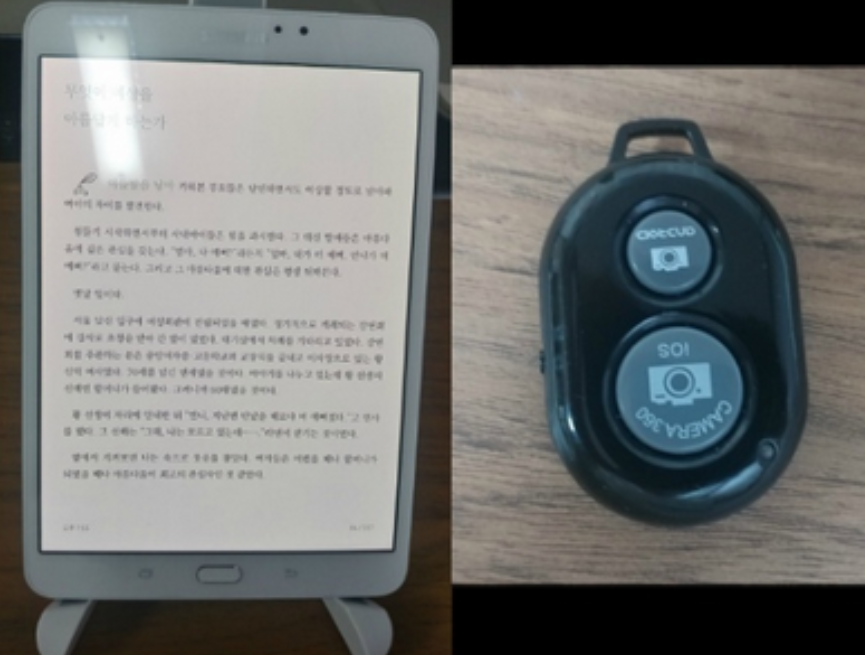
1) 안드로이드 스마트폰 혹은 태블릿
8인치 최고의 안드로이드 태블릿이라 알려진 갤럭시 탭 S2 8.0 (SM-T713) 입니다. 아몰레드 디스플레이라 눈이 매우 편하고 무엇보다 250g이 채 안되는 가벼운 무게를 자랑합니다. 구동 어플은, 리디북스 어플로 다양한 책을 접하고 있는 중입니다. 저는 케이스랑 보호 필름 없이 뒤에 아이링만 붙여서 사용합니다. 위의 사진은 다이소에서 구매한 태블릿 거치대를 이용한 모습이구요 누워 있을 때는 아이링을 애용하고 책상에서 책을 볼때는 거치대를 이용합니다. 현재 보고 있는 책은 김형석 교수님의 백년을 살아보니 라는 책입니다. 아이폰 리모컨으로는 사용할 수 없습니다.
2) AB Shutter3
셀카봉을 이용해 보신 분들이면 데이트때 이용해보신 분들이 많으실 것 같습니다. 사은품으로 쉽게 접해보셨을 수도 있고 저렴하게 구매하셨을 수도 있습니다. 현재 인터넷에선 2천원 정도 하는 것 같네요. 카메라 셔터용 버튼이 2개가 있는 데, 페이지 앞/뒤 버튼으로 사용하면 딱입니다.
설치 및 연결 방법
그럼 지금부터 이북 리모컨용으로 일반 블루투스 리모컨을 활용하는 방법을 다루어 보겠습니다.

1) External Keyboard Helper Demo 설치
구글 플레이스토어에서 받으실 수 있습니다. 유료버전이 있는데 스페이스 키를 사용하려면 유료버전이 필요하다고 합니다. 우리는 사용하지 않으니 데모 버전으로 충분합니다.
2) 프로그램을 실행해서 키보드 추가 후 블루투스로 리모콘 연결
설정 방법
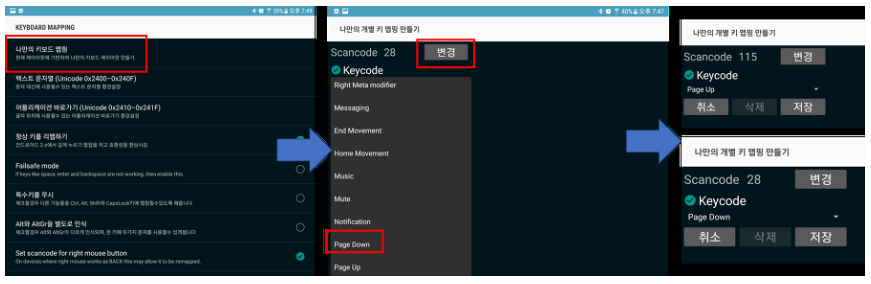
1) 프로그램을 실행한 후 나만의 키보드 맵핑 선택
2) 나만의 개별 키 맵핑 만들기에서 변경버튼을 누르고 리모콘의 원하는 버튼을 클릭
(저는 작은 버튼 먼저 설정했습니다 버튼을 눌렀더니 28번의 스캔코드가 할당되어 있는것을 알 수 있었습니다)
3) Keycode에서 page down 설정
4) 같은 방법으로 다른 버튼을 page up버튼으로 설정
이북 리모컨 설정 완료!
여기 까지 하시면 이제 셀카봉 리모콘으로 쉽게 페이지를 넘기실 수 있습니다. 제가 크레마 전용 리모콘을 가지고 있는데 이건 설정이 안되더라구요 ㅠㅠ 그래서 적합한 제품을 찾다가 운 좋게도 핸드폰 구매 시에 사은품으로 받았던 셀카봉 리모컨이 있어서 이렇게 설정할 수 있었습니다. 이상 오늘은 블루투스 셀카 리모컨을 활용해 이북 넘기기 용으로 활용하는 방법을 알아보았습니다. 저는 이북용으로 사용했지만 충분히 다른 용도로도 사용할 수 있을 것 같습니다. 아이폰 리모컨으로도 사용 가능했다면 좋았을텐데 다소 아쉽습니다. 설정하시다 어려우신 부분 있으면 언제든지 댓글 남겨주세요 감사합니다 ^^
'IT팁' 카테고리의 다른 글
| NESPDF PDF 뷰어는 물론 파일 병합, 편집까지 되는 만능 툴 (1) | 2020.12.10 |
|---|---|
| 아이맥, 맥북 블루 라이트 차단 설정법: 맥에서 나이트 쉬프트를 활성화하기 (0) | 2020.12.10 |
| 애플워치 앱 (어플) 설치 쉬운 방법 (0) | 2020.12.09 |
| 워드 cm 츠 현상 해결법 (0) | 2020.12.09 |
| 컨트롤 알트 딜리트 대신 작업관리자 쉽게 실행하는법 (0) | 2020.12.09 |




댓글